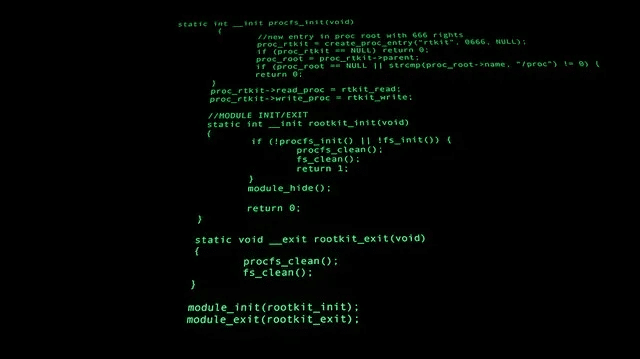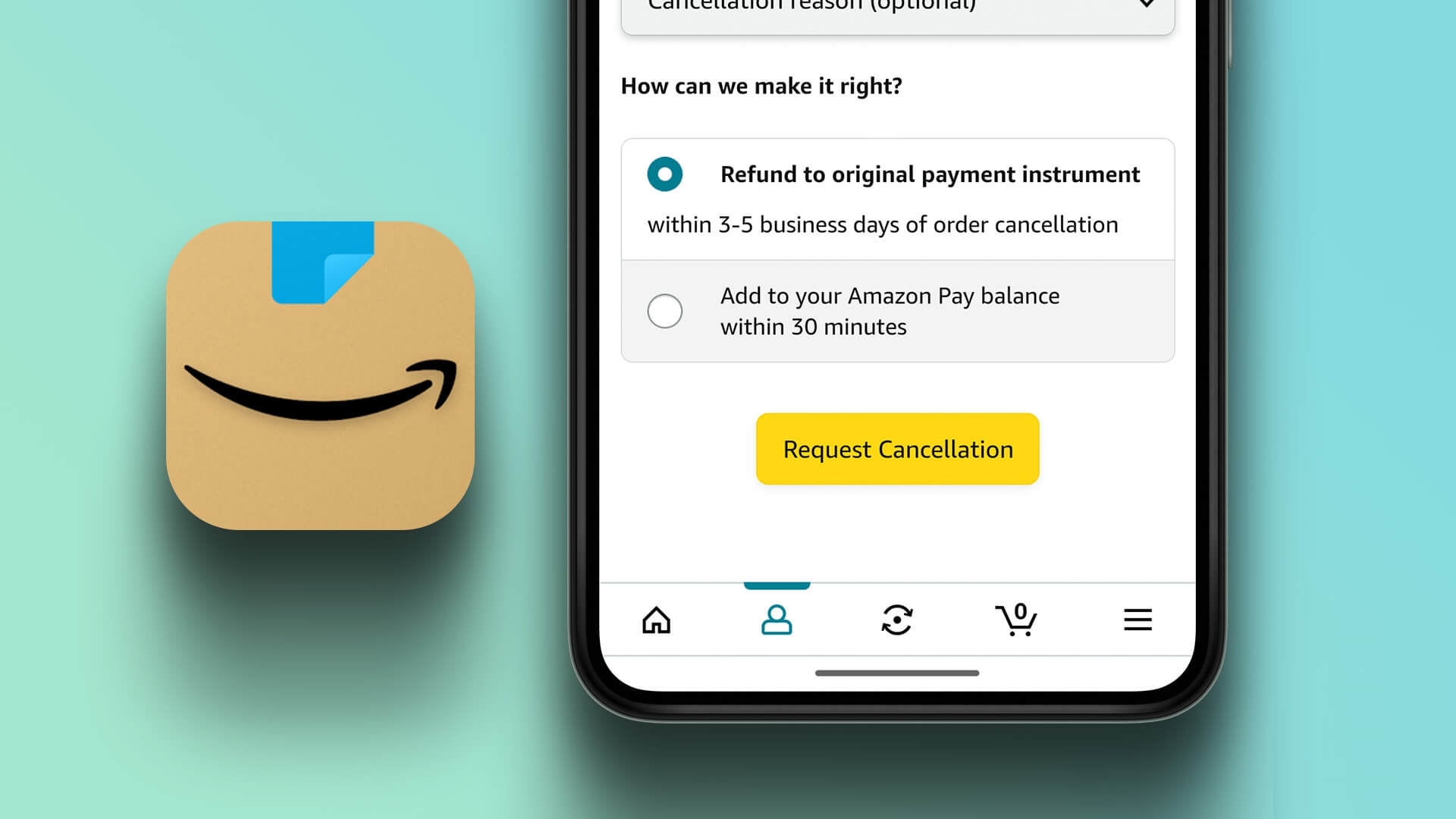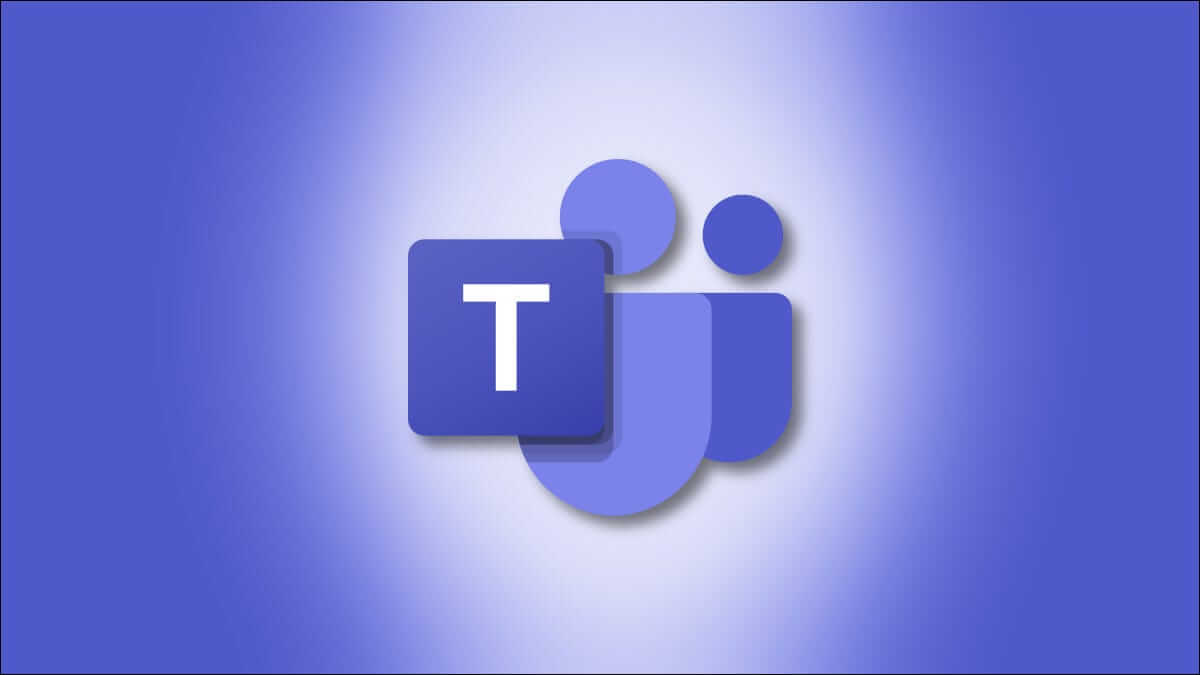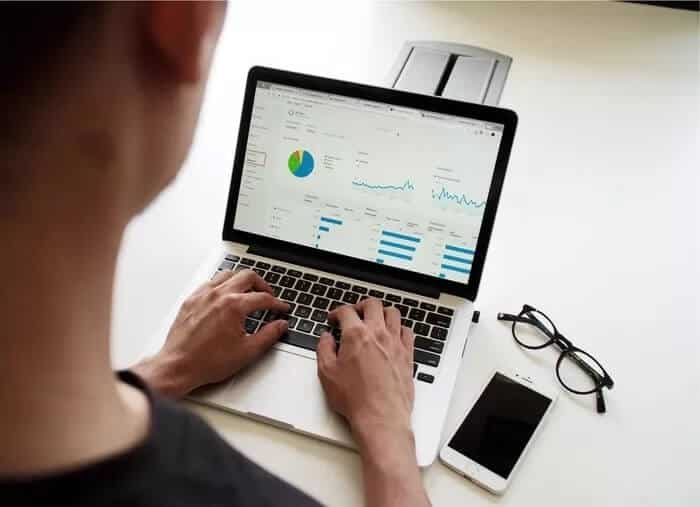La CPU (o procesador) es el cerebro de su computadora, por lo que es esencial que funcione bien y sin problemas. Bajo presión, la temperatura de la CPU puede comenzar a aumentar, momento en el que su computadora puede comenzar a ralentizarse, fallar y, a la larga, la CPU puede morir. A continuación, le mostramos cómo enfriar su CPU, desde el seguimiento de las temperaturas hasta averiguar qué tan caliente está y finalmente resolver el problema.

Cómo controlar la temperatura de su CPU
Es muy fácil comprobar la temperatura de la CPU. Si está utilizando Windows, entonces Speccy es una excelente herramienta de diagnóstico que le informa todo sobre su computadora, incluida la temperatura de la CPU. MSI Afterburner es otra gran herramienta para monitorear las temperaturas de la CPU y la GPU.

Los usuarios de Mac pueden tomar Fanny, que no entra en tantos detalles como Speccy, pero se ubica como un widget en su centro de notificaciones para acceder fácilmente a las estadísticas de la CPU y los ventiladores. Los entusiastas de Linux pueden verificar la temperatura de su CPU con una herramienta psensor .
¿Qué tan caliente está mi CPU?
Aquí es donde las cosas se complican un poco. Los diferentes procesadores se construyen de diferentes maneras; Como tal, cada uno tiene sus límites sobre qué tan lejos puedes empujarlos. Una temperatura de 80 grados centígrados, por ejemplo, puede ser ignorada por algunos procesadores y seriamente dañina para otros.
cuando está inactivo
Independientemente del modelo de procesador, las temperaturas de inactividad ideales no difieren mucho. pasar u ocurrir "Inactivo" Cuando enciende la computadora pero no abre nada, y el sistema operativo no está haciendo otras cosas intensivas (como el proceso Superfetch de Windows). En este momento, la temperatura de inactividad promedio de alrededor de 30 a 40 grados centígrados debería estar bien.
cuando está bajo carga pesada
Si está utilizando una CPU Intel, busque las especificaciones de su procesador. Está buscando una estadística llamada "TJunction" أو "TJ Max". Este número es el máximo absoluto que puede tomar antes de que surjan problemas. Luego, como regla general, intente mantener la temperatura del procesador 20-30C por debajo de este máximo en todo momento para asegurarse de no seguir la línea de peligro.
Por ejemplo, contiene Intel Core i5-9500 على Unión de 100C. Si usa este controlador, deberá asegurarse de que nunca exceda un rango 70 A 80 grados centígrados. AMD Un poco más fácil: solo necesita encontrar una especificación "Temperaturas máximas" en la página del producto del procesador. Es caracterizado por Ryzen 5 2600X بtemperatura máxima de 95 ° C , así que trate de mantenerlo por debajo de 65 A 75 grados porcentaje para mantener la salud.
Identifique y reduzca el alto uso de la CPU
Una vez que haya confirmado que efectivamente tiene una CPU sobrecalentada, es hora de intentar determinar la posible causa. Los posibles problemas pueden estar en el lado del software o del hardware de su computadora, por lo que hay mucho que evitar.
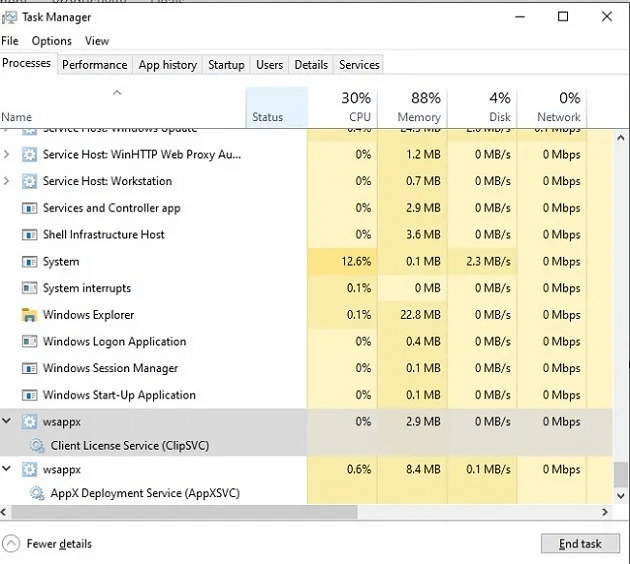
Es más fácil comenzar con soluciones de software, por lo que una de las primeras cosas que puede hacer en Windows 10 y Windows 11 es presionar Ctrl + Shift + Esc y ver si tiene alto uso anormalmente para la CPU. Las CPU más débiles a menudo están bajo una gran presión de ciertos procesos y servicios de Windows, y hemos anotado una lista Correcciones comunes para el alto uso de la CPU en Windows 10.
1. Limpiar el polvo
Limpiar su computadora puede hacer maravillas con sus indicadores de temperatura. Si la velocidad de su ventilador parece demasiado alta, es posible que deba abrir su computadora y limpiarla.

Demasiado polvo puede obstruir los ventiladores y las aletas del disipador de calor, pero, afortunadamente, es fácil limpiar el interior de la computadora. Conéctese a tierra cuando toque el metal para evitar descargas eléctricas en partes de la computadora. Usando aire comprimido desde una distancia de 6 pulgadas, elimine las acumulaciones de polvo de las aspas del ventilador, la fuente de alimentación, la placa base y todos los demás componentes. Para lugares de difícil acceso, utilice un hisopo de algodón humedecido en alcohol isopropílico >90 %. No reinicie su computadora si todavía hay humedad.
2. Vuelva a instalar el disipador de calor
Si aplica pasta térmica y la temperatura de la CPU no baja después de unos días de inactividad breve, es posible que el disipador de calor no esté instalado correctamente. Cuando esto sucede, el disipador de calor no hace contacto completo con el procesador, lo que puede provocar que se sobrecaliente.

Para solucionar esto, simplemente retire el disipador de calor y vuelva a colocarlo en el procesador. Asegúrese de que esté alineado con los puntos de montaje alrededor del perímetro del procesador y asegúrelo en su lugar con un destornillador o mediante las pestañas, según el disipador de calor.
3. Invierta en un nuevo enfriador/disipador de calor para CPU
El enfriador de la CPU mantiene el chip fresco extrayendo calor de la CPU hacia la placa base/los conductos de calor. El calor viaja del gas al líquido a través del condensador y se enfría a través de las aletas del disipador de calor y el ventilador. Este "líquido refrigerante", o refrigerante, regresa a través del evaporador para que pueda usarse nuevamente.

Todo el proceso consiste en reutilizar el mismo calor que generó originalmente la CPU. Si el enfriador/disipador de calor de la CPU es viejo, este calor no se reutilizará. Si quieres investigar más sobre esto.
También es útil comprender la diferencia entre la refrigeración por aire y la refrigeración por líquido, que son las dos formas principales de enfriar las CPU. Con la refrigeración por aire, se conecta un disipador de calor con un ventilador a la CPU mediante pasta térmica. Mientras el ventilador está funcionando, el calor se disipa. Esta es la configuración más común y también es la razón por la que se escucha que el ventilador funciona de manera más agresiva a medida que aumenta el uso de la CPU.
Los refrigeradores líquidos usan tapas pequeñas para conectarse a la CPU. Agregue refrigerante a través de los tubos y el radiador para ayudar a enfriar la CPU. Se adjunta un ventilador al radiador, al igual que el disipador de calor, para disipar el calor acumulado. Aunque puede construir su propio sistema de refrigeración líquida de bucle personalizado, es más difícil de hacer, pero funciona mucho mejor que cualquier otra solución.
En general, los refrigeradores líquidos brindan un rendimiento mejor y más silencioso. Sin embargo, la refrigeración por aire es más asequible y fácil de mantener.
4. Vuelva a aplicar la pasta térmica
La pasta térmica llena los espacios entre el procesador de la CPU y el disipador de calor y ayuda a transferir el calor de manera eficiente. Hacer funcionar una CPU sin pasta térmica es como conducir un coche sin aceite. ¿Y qué sucede cuando ignora las señales de advertencia obvias, como la luz de advertencia del motor? Fallo inmediato del motor.

Sigue estos pasos:
- Elija la pasta térmica adecuada para su CPU. La cerámica es la más fácil y versátil para trabajar. más largo cada uno de Kryonaut Grizzly Térmico و GÉLIDO GC-Extremo Dos grandes y asequibles opciones. Si desea un mejor rendimiento de la CPU, elija Liquid Metallic Thermal Paste. Sin embargo, son difíciles de aplicar e incluso un pequeño error puede dañar su computadora. se considera el programa Conductonauta Grizzly Térmico Una buena opción.
- Apague la computadora y desconecte todos los cables.
- Retire con cuidado el disipador de calor del procesador.
- Limpie suavemente el disipador de calor para eliminar cualquier resto de pasta. Es posible que necesite usar hisopo. Para cualquier cosa que no se quite fácilmente, puede usar alcohol isopropílico al 90 % o un limpiador de pasta térmica como ArctiClean.
- Aplique una cantidad de pasta térmica del tamaño de un guisante en el centro del procesador. No aplique más que esto. Solo se necesita una pequeña cantidad. También puede aplicar algunas líneas finas o incluso distribuirlas uniformemente con un trozo de cartón o un dedo enguantado. Solo trate de evitar que la pasta se pegue a cualquier otro ingrediente.
- Reemplace con cuidado el disipador de calor e instálelo nuevamente.
- Controle la temperatura durante unos días con Spiky.
Idealmente, el yeso debe reposicionarse cada pocos años para un rendimiento óptimo. Si tiende a llevar su CPU al límite con regularidad, como los jugadores incondicionales, es posible que desee volver a aplicar anualmente.
5. Compruebe si hay infección de malware
Una infección de malware grave hará que la CPU trabaje más y que la computadora funcione a un ritmo lento. Algunas infecciones de malware comunes que causan un sobrecalentamiento severo de la CPU incluyen:
- Virus (atacantes del sistema, comunicadores de archivos y macros)
- Troyanos (puertas traseras, rootkits, exploits, entre muchos otros)
- Gusanos (correo electrónico, internet, red)
El malware que usa una gran cantidad de recursos tiende a generar una temperatura alta en la CPU y ventiladores ruidosos; Un ejemplo notable son los virus Bitcoin Miner (Otorun, Kolab, BTMine). Realizamos una revisión anual de Windows Defender y descubrimos que es tan efectivo como el mejor software antivirus de terceros, pero si desea una herramienta liviana para agregar una capa adicional de seguridad, este es el lugar. para llevar. Malwarebytes Es un favorito aquí en MTE.
6. Deja de hacer overclocking
El overclocking es cuando aumenta la velocidad de la CPU/velocidad del reloj a través de una configuración del BIOS, lo que aumenta el rendimiento general de su computadora, pero a un costo pequeño: overclocking = más generación de calor de la CPU = temperatura más alta. Pero este no es siempre el caso. Si invierte en una buena configuración de disipador de calor/refrigerador de CPU, su CPU debería mantenerse constantemente fría.
Pero si lo overclockea excesivamente con un sistema de refrigeración por debajo de la media, la CPU se sobrecalentará, se estrangulará e incluso puede causar fallas en el sistema. Anteriormente mencionamos MSI Afterburner, que también es un software de overclocking. Aquí está la guía de overclocking para la herramienta, que también muestra cómo detener el overclocking.
7. Dale algo de espacio a tu computadora

No es inusual esconder la torre de su computadora o evitar que se dañe. Sin embargo, las computadoras necesitan espacio para ventilarse. Si apenas cabe en alguna parte, considere moverlo. Debe tener al menos unas pocas pulgadas de espacio en todos los lados.
Y si se deja funcionando en un gabinete de computadora cerrado, podría lidiar con problemas de temperatura de CPU más altos. Aún puede ponerlo en el armario, pero considere instalar un ventilador para ventilar el calor o dejar la puerta abierta cuando la computadora esté encendida.
8. Reemplace o agregue ventiladores

Si su computadora no está diseñada específicamente para el uso intensivo de la CPU y el overclocking, es posible que el ventilador no esté equipado para enfriar todo lo que necesita. La mayoría de los ventiladores de computadora estándar están diseñados para un uso promedio. Cualquier cosa más alta que eso, obtendrá temperaturas de CPU más altas.
Considere reemplazar el ventilador de la CPU con un modelo de mayor rendimiento. Cool sería mejor, ya que ayuda con el rendimiento y la salud general de la CPU.
Otra opción, especialmente si el ventilador de su CPU ya es el mejor que puede obtener, es instalar un ventilador de caja. Como su nombre lo indica, este es un ventilador adicional que atrae calor. O puede optar por un enfoque dual utilizando un ventilador de entrada y salida. Uno aspira aire frío y el otro aspira aire caliente. Solo asegúrese de hacer coincidir los ventiladores para evitar problemas de presión en su computadora. Algunas opciones que funcionan bien incluyen: Corsario ML120 و Ventilador de refrigeración de bajo ruido Corsair AF140 LED و Cooler Master Cojinete de manguito Ventilador silencioso de 80 mm.
Un ventilador final para comprobar es el ventilador de la fuente de alimentación. Si no funciona correctamente y no tiene un ventilador de caja, no hay ventilador para extraer calor de su computadora. Si aún no funciona bien incluso después de haberlo limpiado, considere reemplazarlo para ayudar a disipar el calor de toda la carcasa.
9. Limpieza de cables
Agregar componentes en su gabinete es bueno, pero no si deja una maraña de cables. Independientemente del sistema de refrigeración que tenga, el aire no se disipará bien si un manojo de cables bloquea los ventiladores. Todo lo que necesita hacer es colocar los cables de modo que no estorben a los ventiladores y la CPU. Esto puede incluir el uso de bridas para cables y ganchos adhesivos para sacar los cables del camino, e incluso usar cables más cortos cuando sea posible.
10. Use un enfriador de computadora portátil

Para los usuarios de computadoras portátiles, realmente no puede usar algunas de las opciones anteriores, como agregar más ventiladores. Sin embargo, puede usar un enfriador de computadora portátil. Estos ventiladores cuentan con ventiladores que ayudan a disipar el calor de su computadora portátil. También funciona como un soporte para computadora portátil. Puede funcionar bien si tiende a mantener su computadora portátil en su regazo durante los juegos u otras tareas que requieren un uso intensivo de la CPU. Necesitará un puerto USB libre para que funcione.
Incluye algunas de las opciones más populares. Almohadilla de enfriamiento para computadora portátil Havit HVF2056 y almohadilla de enfriamiento para computadora portátil ICE COOREL RGB وAlmohadilla de enfriamiento para computadora portátil LiANGSTAR.
11. Ajuste la configuración de su CPU en Windows
Aunque no siempre es una solución ideal, puede ajustar la configuración de su CPU en Windows para reducir los problemas de sobrecalentamiento. Reducir la configuración máxima ayuda a evitar que su CPU se use al 100 por ciento. Esto también reduce las altas temperaturas. La idea es encontrar un medio cómodo entre el rendimiento y la temperatura.
Ir "Comienzo" أو "Búsqueda" Y escriba "tabla de control" , luego abre "tabla de control".
Seleccione "Hardware y sonido -> Opciones de energía -> Cambiar la configuración del plan -> Cambiar la configuración avanzada de energía".
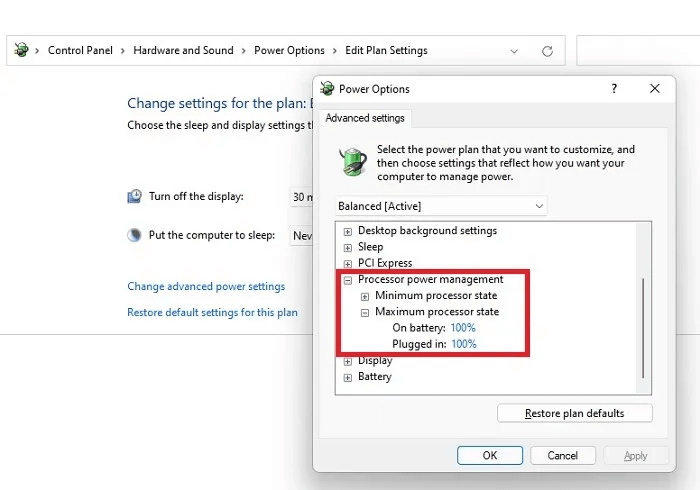
Expandir Administración de energía del procesador و "estado máximo del procesador". Cambie los porcentajes a 80 o 90. Luego vea cómo cambia la temperatura de su CPU después de unos días. Trate de mantenerse lo más cerca posible de 100. Si baja demasiado, verá una caída significativa en el rendimiento.
Preguntas frecuentes
P1. ¿Me ayudará mantener mi computadora desbloqueada?
respuesta. No. Por extraño que parezca, una lata sellada funciona mucho mejor. De lo contrario, sus ventiladores atraerán una gran cantidad de polvo y escombros, lo que puede provocar temperaturas más altas en la CPU. Además, todos los componentes de la computadora se mantienen limpios.
P2: ¿Se ha caído mi CPU?
respuesta. El calor excesivo puede hacer que su CPU falle. Sin embargo, las altas temperaturas de la CPU no suelen ser una señal de que su CPU esté a punto de morir. En su lugar, verá problemas de inicio y bloqueos aleatorios.
Pero cuando la CPU se calienta demasiado, su computadora también puede fallar. Si esto sucede, es probable que su CPU aún esté bien. Solo necesita concentrarse en lo anterior para reducir las temperaturas de su CPU en el futuro.
P 3. ¿Debo dejar que mi CPU se enfríe antes de reiniciar la computadora?
respuesta. Si su computadora se apaga y se siente caliente, deje que se enfríe antes de volver a encenderla. De lo contrario, su CPU se sobrecalentará nuevamente. Tome nota de lo que ha estado haciendo para ver si le está pidiendo demasiado a su computadora. O verifique si hay otros problemas, como ventiladores sucios, ventiladores que no funcionan, falta de pasta térmica, etc.
P4. ¿Tengo que reemplazar mi embalaje?
respuesta. Si tiene una carcasa más antigua que no proporciona mucha ventilación, es posible que desee considerar actualizarla a una nueva carcasa de computadora. Algunos ya tienen ventiladores incorporados, además de que también pueden tener lados de ventilación además de solo la parte posterior. Necesitará usar aire comprimido para limpiarlos con más frecuencia, pero se enfrían mejor.
Finalmente
Con suerte, su computadora está en buen estado ahora, pero también puede verse afectada por actualizaciones de Windows no autorizadas. Consulte nuestra guía para averiguarlo Últimos problemas de Windows 10 Y como arreglarlo. Otro control de salud vital es su disco duro, y lo tenemos cubierto Supervise el estado de SSD o HDD También.